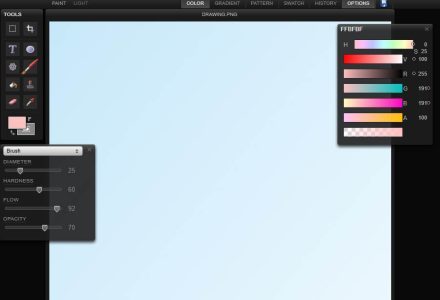
In der Welt der digitalen Kunst wird das einfache Online-Zeichnen immer beliebter. Unabhängig davon, ob Sie Anfänger oder professioneller Künstler sind, bietet das Internet eine Vielzahl von Websites, auf denen Sie online am PC zeichnen können. Daher werden wir in diesem Artikel die besten Websites für diesen Zweck untersuchen.
Warum online zeichnen?
Online-Zeichnen bietet viele Vorteile. Sie können von überall und jederzeit zeichnen, ohne physische Malutensilien mit sich führen zu müssen. Darüber hinaus bieten viele Websites erweiterte Tools an, mit denen Sie ohne zusätzliche Kosten verschiedene Stile und Techniken ausprobieren können.
Beste Plattformen zum Online-Zeichnen auf dem PC:
Krita:
Installation:
Sie können Krita von der offiziellen Website herunterladen. Installieren Sie das Programm nach dem Herunterladen auf Ihrem Computer.
Schnittstelle:
Wenn Sie Krita öffnen, sehen Sie die Hauptoberfläche, die den Zeichenbereich, die Symbolleiste und die Ressourcenfenster umfasst. Darüber hinaus enthält die Symbolleiste verschiedene Werkzeuge wie Pinsel, Radiergummi, Füllung, geometrische Formen usw.
Erstellen eines neuen Dokuments:
Gehen Sie zu „Datei -> Neu“ oder drücken Sie „Strg+N“. Hier können Sie Dokumentgröße, Auflösung, Farbprofil usw. auswählen.
Zeichenwerkzeuge:
In der Symbolleiste können Sie aus mehreren Zeichenwerkzeugen auswählen. Sie können beispielsweise das Pinselwerkzeug auswählen und im Bedienfeld „Pinselvoreinstellungen“ einen bestimmten Pinseltyp auswählen.
Schichten:
Krita unterstützt das Arbeiten mit Ebenen, was sehr nützlich ist, um komplexe Teile eines Bildes separat zu bearbeiten. Darüber hinaus können Sie über das Ebenenbedienfeld eine neue Ebene hinzufügen, indem Sie unten im Bedienfeld auf das Pluszeichen (+) klicken.
Farben:
Im Farbfeld können Sie die Farbe auswählen, die Sie für Ihren Pinsel verwenden möchten. Sie können beispielsweise auch die Deckkraft und den Fluss des Pinsels anpassen.
Speichern Sie Ihre Arbeit:
Vergessen Sie nicht, Ihre Arbeit regelmäßig zu speichern. Gehen Sie zu „Datei -> Speichern unter“ oder drücken Sie „Strg+S“.
Zusätzliche Ressourcen:
Krita verfügt über viele zusätzliche Funktionen wie Filter, Ebeneneffekte, Animationen usw. Sie können diese Funktionen über die Menüs oben auf der Benutzeroberfläche erkunden.
Dies sind nur grundlegende Tipps. Ich empfehle, detailliertere Tutorials und Anleitungen online zu lesen, je nachdem, was Sie in Krita tun möchten. Auf der offiziellen Krita-Website finden Sie viele nützliche Tutorials, die Ihnen den Einstieg erleichtern.
Adobe Illustrator:
Adobe Illustrator ist ein leistungsstarkes Grafikdesign-Tool zum Erstellen von Illustrationen, Logos, komplexen Grafiken und anderen künstlerischen Elementen. Es ist vor allem für seine Fähigkeit bekannt, Vektorgrafiken zu erstellen und zu bearbeiten, was bedeutet, dass Zeichnungen ohne Qualitätsverlust auf jede beliebige Größe skaliert werden können.
Hier sind einige grundlegende Richtlinien zur Verwendung von Adobe Illustrator:
Installation:
Sie können Adobe Illustrator über die Adobe-Website oder die Creative Cloud-App erwerben. Es handelt sich um eine kostenpflichtige Software, die jedoch eine kostenlose Testphase bietet.
Schnittstelle:
Die Illustrator-Benutzeroberfläche besteht aus einem Arbeitsbereich, Bedienfeldern und Symbolleisten. Die Symbolleiste enthält eine Vielzahl von Werkzeugen zum Erstellen und Bearbeiten von Vektorgrafiken.
Erstellen eines neuen Dokuments:
Um ein neues Projekt zu starten, gehen Sie zu „Datei -> Neu“ oder drücken Sie „Strg+N“. Sie können die Größe, Ausrichtung und Maßeinheit für Ihr Dokument auswählen.
Zeichenwerkzeuge:
Zu den grundlegenden Zeichenwerkzeugen gehören das Auswahlwerkzeug (zum Verschieben von Objekten), das Stiftwerkzeug (zum Erstellen benutzerdefinierter Linien und Formen), das Rechteckwerkzeug (zum Erstellen von Rechtecken und Quadraten) und das Textwerkzeug (zum Hinzufügen von Text).
Schichten:
Ebenen in Illustrator funktionieren wie gestapelte Acetatplatten; Sie können verschiedene Teile Ihrer Zeichnung in verschiedenen Ebenen organisieren. Um eine neue Ebene zu erstellen, gehen Sie zum Ebenenbedienfeld und klicken Sie auf das Plus-Symbol.
Speichern Sie Ihre Arbeit:
Um Ihre Arbeit zu speichern, gehen Sie zu „Datei -> Speichern unter“. Illustrator verfügt über ein eigenes Dateiformat (.AI), Sie können Ihre Arbeit jedoch auch in mehreren anderen Formaten exportieren, z. B. .PNG, .JPG, .PDF usw.
Erweiterte Funktionen:
Darüber hinaus verfügt Illustrator über eine Vielzahl erweiterter Funktionen. Darunter können wir neben vielen anderen Optionen die Erstellung von Farbverläufen, die Möglichkeit der Verwendung benutzerdefinierter Pinsel und die Anwendung von Effekten und Filtern hervorheben. In diesem Sinne wird dringend empfohlen, detailliertere Online-Tutorials zu lesen, um zu lernen, wie man diese Funktionen meisterhaft nutzt.
Wie bei jedem anderen Grafikdesign-Tool erfordert Illustrator Übung, um sich mit den verschiedenen Werkzeugen und Funktionen vertraut zu machen. Daher ist es ratsam, mit kleinen und einfachen Projekten zu beginnen und die Komplexität schrittweise zu steigern, während Sie an Sicherheit und Geschick im Umgang mit dem Programm gewinnen.
Autodesk SketchBook
Autodesk SketchBook ist eine digitale Zeichen- und Malsoftware, die eine benutzerfreundliche Benutzeroberfläche und eine Reihe leistungsstarker Tools und Funktionen bietet. Es wird häufig von Designern, Illustratoren und Digitalkünstlern zum Erstellen von Skizzen, Illustrationen und Konzeptzeichnungen verwendet. Es ist für mehrere Plattformen verfügbar, darunter Windows, MacOS, iOS und Android.
Hier sind einige grundlegende Tipps zur Verwendung von Autodesk SketchBook:
Installation:
Sie können Autodesk SketchBook von der offiziellen Website oder im App Store Ihres Geräts herunterladen. Autodesk hat SketchBook ab 2018 für alle kostenlos zur Verfügung gestellt.
Schnittstelle:
Wenn Sie SketchBook öffnen, finden Sie eine übersichtliche und benutzerfreundliche Oberfläche. Der Zeichenbereich nimmt den größten Teil der Benutzeroberfläche ein, mit einer Symbolleiste oben und einer Pinselpalette an der Seite.
Erstellen einer neuen Zeichnung:
Um eine neue Zeichnung zu beginnen, klicken Sie auf dem Startbildschirm auf die Schaltfläche „Neue Zeichnung“. Sie können aus mehreren vordefinierten Bildschirmgrößen wählen oder Ihre eigene benutzerdefinierte Größe erstellen.
Zeichenwerkzeuge:
SketchBook bietet eine Vielzahl von Zeichenwerkzeugen wie Pinsel, Bleistifte, Stifte, Airbrush usw. Sie können den Pinseltyp aus der Pinselpalette auswählen und dessen Größe und Deckkraft anpassen.
Schichten:
Mit SketchBook können Sie mit Ebenen arbeiten, was nützlich ist, um komplexe Teile einer Zeichnung separat zu erstellen. Sie können eine neue Ebene hinzufügen, indem Sie auf das Ebenensymbol unten auf dem Bildschirm klicken und „Ebene hinzufügen“ auswählen.
Speichern Sie Ihre Arbeit:
Um Ihre Arbeit zu speichern, gehen Sie zu „Datei -> Speichern“ oder drücken Sie „Strg+S“. Darüber hinaus speichert SketchBook Dateien in seinem eigenen Format (.tiff), Sie können Ihre Arbeit jedoch auch in andere Formate wie .jpg, .png, .bmp usw. exportieren.
Zusätzliche Ressourcen:
Darüber hinaus bietet SketchBook eine Vielzahl interessanter Funktionen. Zu den Highlights gehören zum Beispiel das Symmetrie-Tool, mit dem Sie ganz einfach symmetrische Designs erstellen können, das Füll-Tool, mit dem Sie einen Bereich auf praktische Weise mit einer bestimmten Farbe füllen können, und das Text-Tool, mit dem Sie Texte hinzufügen können direkt zu Ihrer Zeichnung. Es ist erwähnenswert, dass dies nur einige der im Programm verfügbaren Funktionen sind.
Zeugen:
Procreate ist eine beliebte digitale Zeichen- und Mal-App für das iPad. Darüber hinaus bietet es eine Vielzahl fortschrittlicher Tools und Funktionen, die es Künstlern ermöglichen, komplexe und detaillierte Kunstwerke zu erstellen.
Hier sind einige grundlegende Tipps zur Verwendung von Procreate:
Installation:
Sie können Procreate aus dem App Store herunterladen. Es ist jedoch wichtig zu beachten, dass es sich um eine kostenpflichtige Anwendung handelt.
Schnittstelle:
Wenn Sie Procreate öffnen, sehen Sie Ihre Arbeitsgalerie. Um einen neuen Bildschirm zu erstellen, tippen Sie auf das Pluszeichen (+) in der oberen rechten Ecke.
Erstellen einer neuen Zeichnung:
Beim Erstellen einer neuen Leinwand können Sie die Leinwandgröße auswählen. Darüber hinaus bietet Procreate mehrere vordefinierte Größen, Sie können aber auch eine benutzerdefinierte Größe festlegen.
Zeichenwerkzeuge:
Procreate bietet eine große Auswahl an Pinseln. Außerdem sehen Sie auf der rechten Seite das Pinselwerkzeug. Durch Antippen können Sie zwischen verschiedenen Pinseln wählen und deren Einstellungen anpassen.
Schichten:
Mit Procreate können Sie mit Ebenen arbeiten, auf die Sie in der oberen rechten Ecke zugreifen können. Darüber hinaus können Sie eine neue Ebene hinzufügen, Ebenen ein- oder ausblenden und die Deckkraft jeder Ebene anpassen.
Auswahl- und Transformationswerkzeuge:
In der oberen linken Ecke finden Sie das Auswahlwerkzeug, mit dem Sie bestimmte Teile Ihrer Zeichnung auswählen können, und das Transformationswerkzeug, mit dem Sie Ihre Zeichnung verschieben, in der Größe ändern und verzerren können.
Speichern Sie Ihre Arbeit:
Um Ihre Arbeit zu speichern, können Sie die Zeichnung einfach verlassen und sie wird automatisch in Ihrer Galerie gespeichert. Um Ihre Arbeit zu exportieren, tippen Sie auf das Aktionstool in der oberen linken Ecke und wählen Sie die Exportoption.
Online-Zeichnen wiederum ist eine unglaublich bequeme und unterhaltsame Möglichkeit, Ihrer Kreativität Ausdruck zu verleihen. Darüber hinaus sind die oben genannten Websites nur einige Beispiele für die große Vielfalt, die es gibt. Unabhängig von Ihren Fähigkeiten oder Erfahrungen finden Sie mit Sicherheit eine geeignete Website, die Ihren Anforderungen voll und ganz entspricht. Verschwenden Sie also keine Zeit, schnappen Sie sich gleich Ihren PC und beginnen Sie noch heute mit Ihrem Design!
Auch sehen:
- Beste Software und Plattformen für Live: Vollständiger Leitfaden 2023
- Beste Apps, die pro Registrierung bezahlen
- Die besten Standorte für die Herstellung von Zimmerpflanzen im Jahr 2021
